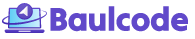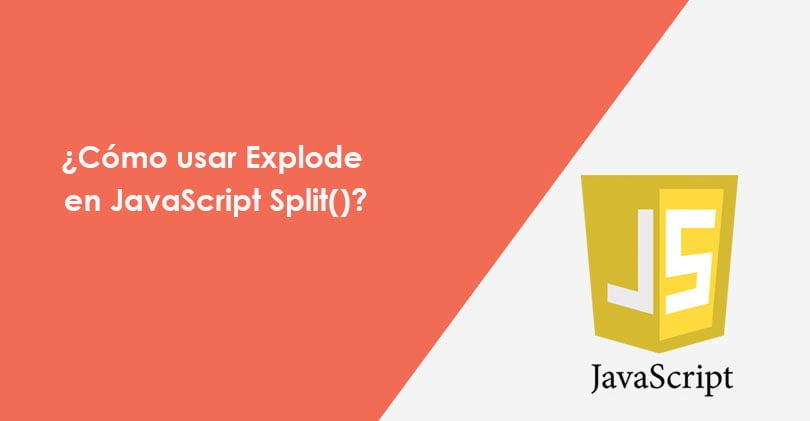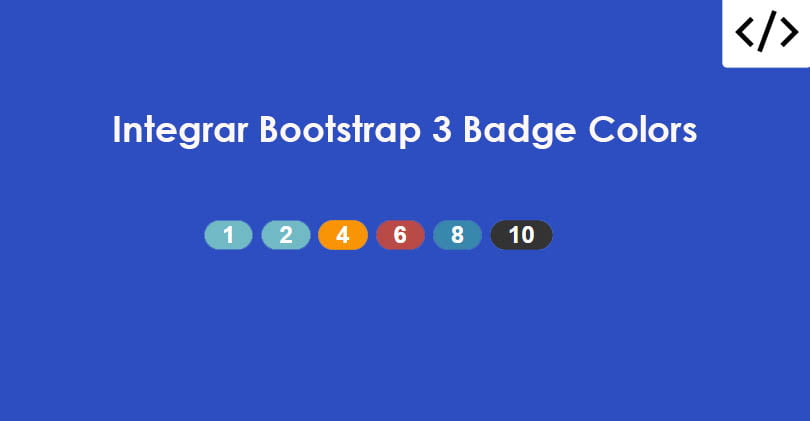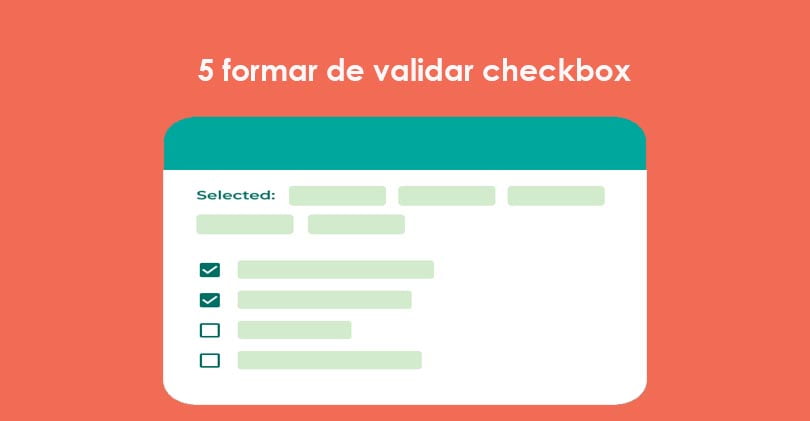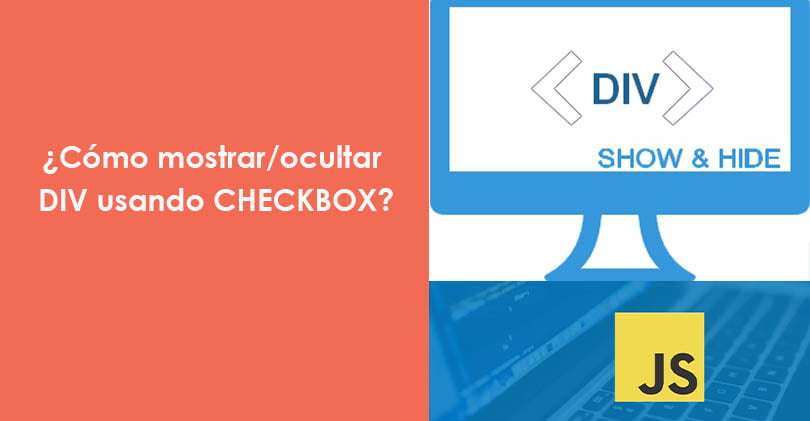Capturar la tecla CONTROL del teclado con Javascript
Capturar la tecla CONTROL del teclado con JavaScript. En algunos casos en nuestros proyectos de plataforma web tendremos que capturar algunas ejecuciones propias del teclado fisico.
Ahora, en este ejemplo veremos cómo capturamos la tecla control y de esta manera bloquear su ejecución en el navegador, específicamente las combinaciones de tecla CONTROL + S, veremos que no se ejecute el guardar como propios de los navegadores.
Para seguridad algunas empresas podrían solicitar desactivar esas opciones por seguridad u otras opciones, suele ser necesario usar combinaciones de teclas CONTROL+tecla para ejecutar ciertas acciones y bloquearlas.
Capturar la combinación CTRL + tecla en JavaScript es muy fácil con este código, veamos:
Capturar la tecla CONTROL del teclado con Javascript
//codigo javascript
var isCtrl = false;
document.onkeyup=function(e){
if(e.which == 17) isCtrl=false;
}
document.onkeydown=function(e){
if(e.which == 17) isCtrl=true;
if(e.which == 83 && isCtrl == true) {
//Combinancion de teclas CTRL+S y bloquear su ejecucion en el navegador
return false;
}
}Ya visto el código como verán la aplicación es sencilla en nuestras etiquetas <HEAD></HEAD>, en medio de estas debemos colocar este código para bloquear esa ejecución cuando se pulsa CTRL+ S.
Si observan se producen dos eventos de teclado, por lo que no es posible saber si se ha ejecutado en una sola llamada. Por esto primero comprobamos si se pulsa la tecla CTRL y se pone un flag a verdadero y luego dependiendo de la tecla que queramos, si se detecta que se pulsa y está el flag activo, se realiza la acción. Hay que ponerlo en false para que el navegador no compile la acción que tiene por defecto. Cuando se deja de pulsar la tecla CTRL se pone el flag a false.
El número 17 que ven en el código hace referencia a la tecla CONTROL
El número 83 que ven en el código hace referencia a la tecla S
Una vez identificados podemos modificar este código a nuestro antojo, pudiendo cambiarle por la tecla A de acuerdo a sus necesidades.
Aquí el codigo completo.
<!doctype html>
<html>
<head>
<meta charset="utf-8">
<title>Documento sin título</title>
<script type="text/x-javascript">
//codigo javascript
var isCtrl = false;
document.onkeyup=function(e){
if(e.which == 17) isCtrl=false;
}
document.onkeydown=function(e){
if(e.which == 17) isCtrl=true;
if(e.which == 83 && isCtrl == true) {
//Combinancion de teclas CTRL+S y bloquear su ejecucion en el navegador
return false;
}
}
</script>
</head>
<body>
</body>
</html>
Este código ha sido probado en Mozilla Firefox y Google Chrome, espero que le sea de utilidad.

Capturar la tecla CONTROL del teclado con Javascript
Referencia: